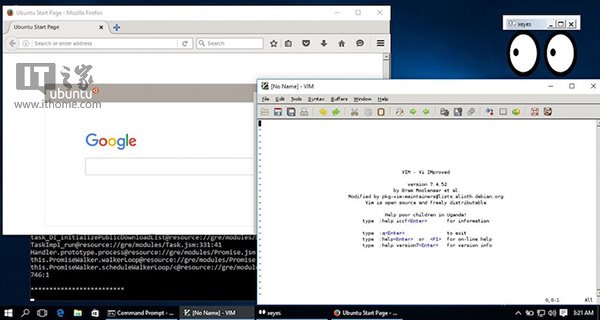Linux利用Shell脚本部署jar包项目的完整步骤
一.安装JDK
查看电脑的操作位数: uname -ar
2017 x86_64 x86_64 x86_64 GNU/Linux
如果这里显示是64位的就下载相应64位的包
jdk的下载地址,推荐下载tar.gz的包
www.oracle.com/technetwork…
下面开始正式的安装jdk
1、上传jdk的安装包到 /root
jdk-8u131-linux-x64.tar.gz
2、确认系统是否已经安装过jdk
rpm -qa|grep jdk
rpm -e --nodeps 软件名称 //如果检查到有安装就执行卸载命令
3、解压缩jdk的安装包到指定目录
tar -xvf jdk-8u131-linux-x64.tar.gz -C /usr/local/
4、进入解压缩目录
cd /usr/local
5、修改jdk的文件夹名称
mv jdk1.8.0_131 jdk
6、配置环境变量
修改环境变量配置文件:
vi /etc/profile
点 i键进入编辑模式
跳转到最后一行,增加如下内容,注意这里的jdk请和你当初安装jdk的路径保持一致
#java runtime seting export JAVA_HOME=/usr/local/jdk export CLASSPATH=$JAVA_HOME/lib:. export PATH=$JAVA_HOME/bin:$PATH
按ESC 输入:wq 保存退出
7、重新加载环境配置
source /etc/profile
8、测试JDK安装是否ok
java -version
9、编写hello.java
vi Hello.java
class Hello{
public static void main(String[] args){
System.out.println("hello,java");
}
}
然后ESC :wq退出
vi /etc/profile i编写
javac Hello.java
二.部署jar包
1.创建data,然后在建立test目录,按照如下的结构建立相关的文件夹以及文件
目录的结构为:

app下面放置主要的jar包,如myjar,下面是相关的restart.sh的内容:
#!/bin/bash
base_home='/data/test'
app_name='myjar'
pid=`ps -ef|grep ${app_name}|grep -v grep|grep -v restart|awk '{print$2}'`
if [ -n "${pid}" ] ;then
kill -9 ${pid}
sleep 10
fi
gclog_file=$base_home/log/gc.log
dump_dir=$base_home/heapdump
errorlogs_dir=$base_home/log
java -Xmx1g -Xms1g -XX:+UseParallelGC -XX:+UseParallelOldGC -XX:+PrintGCDetails -XX:+PrintGCTimeStamps -XX:+UseGCLogFileRotation -XX:GCLogFileSize=128M -XX:NumberOfGCLogFiles=1 -Xloggc:${gclog_file} -XX:HeapDumpPath=${dump_dir} -jar $base_home/app/${app_name}.jar --spring.config.location=$base_home/config/application.yml >> $base_home/log/${app_name}_$(date +'%Y%m%d').log &
这里需要注意的是 {app_name}.jar这个可能会包如下的错误:
{app_name}.jar这个可能会包如下的错误:
Error: Unable to access jarfile /app/myjar.jar
这里可能需要更改为绝对路径,如下:
/datat/test/app/${app_name}.jar
访问相关的路径:(这里根据你的jar的相关端口来修改
http://ip:8080/
查看日志的路径:
cd /log
这里下面会显示相关的jar包的名称和日期的log文件 如:myjar_20190530.log
总结
以上就是这篇文章的全部内容了,希望本文的内容对大家的学习或者工作具有一定的参考学习价值,谢谢大家对潘少俊衡的支持。
版权声明
本文仅代表作者观点,不代表本站立场。
本文系作者授权发表,未经许可,不得转载。
本文地址:/jtjc/Linux/109167.html